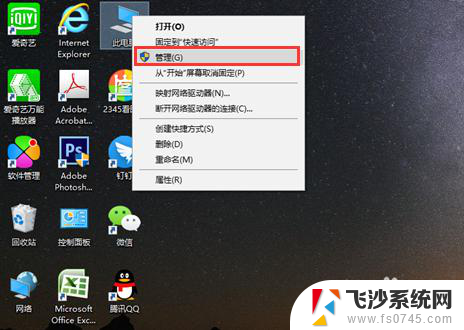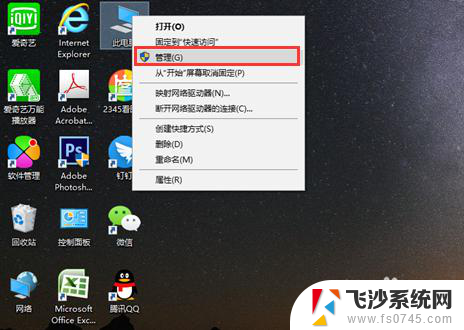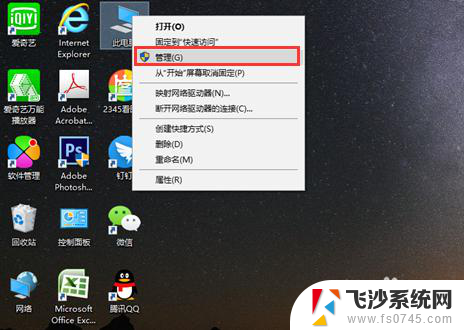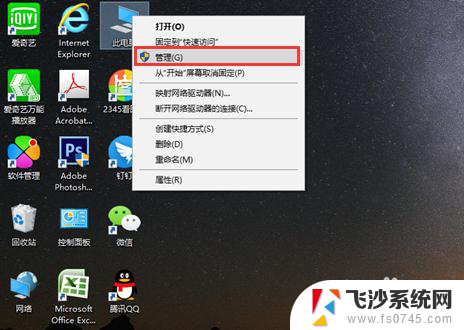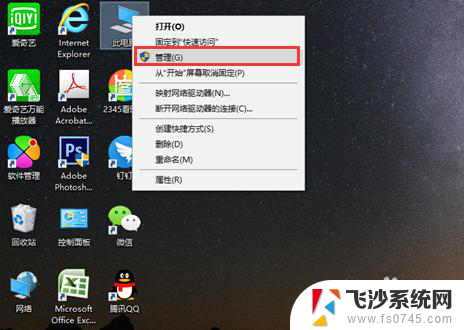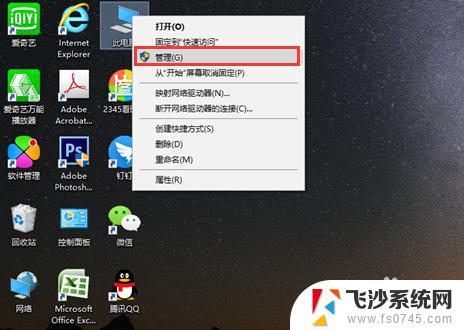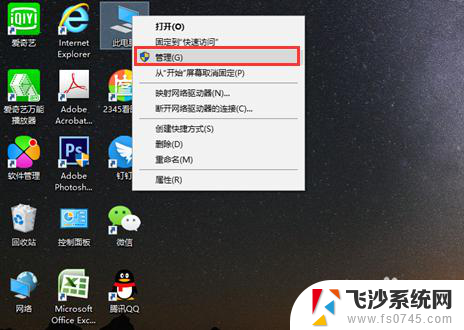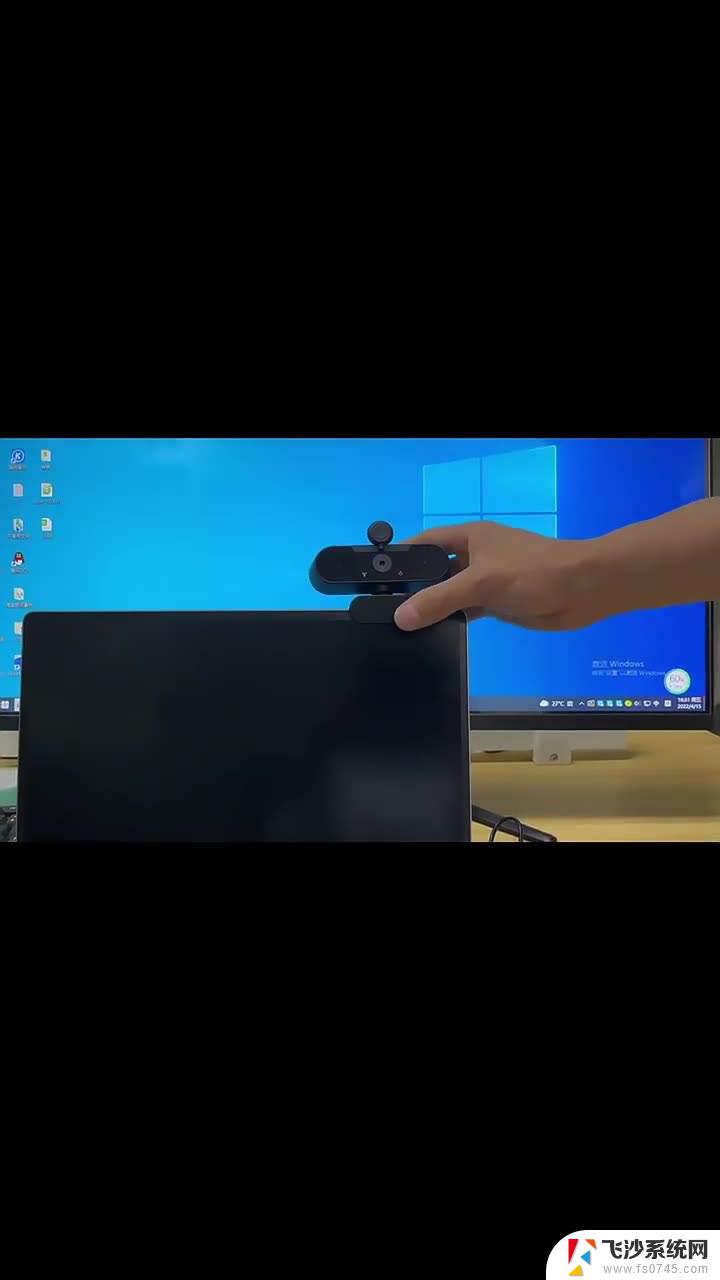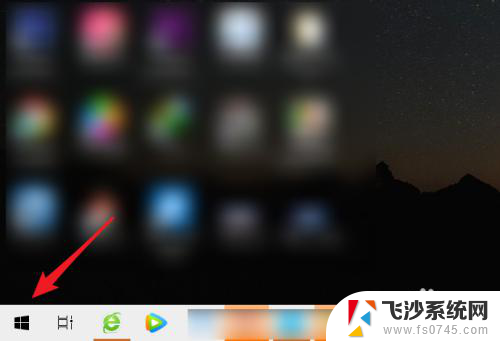电脑摄像头可以调吗 怎样开启电脑自带的摄像头
如今电脑摄像头已经成为我们日常生活中不可或缺的一部分,无论是视频通话、在线会议还是网络直播,摄像头都扮演着重要的角色。有时候我们可能会遇到电脑摄像头无法正常工作的情况,这就需要我们去调整和开启电脑自带的摄像头。电脑摄像头可以调吗?怎样开启电脑自带的摄像头呢?在本文中我们将探讨这个问题,并提供一些解决方案,帮助您顺利使用电脑摄像头。
具体步骤:
1.首先我们要确认自己的电脑是否有摄像头功能,一般在电脑屏幕的上方有个圆形摄像孔的话。说明我们电脑是有这个功能的。
在桌面上找到【我的电脑】,单击右键,找到【管理】,点击进入。
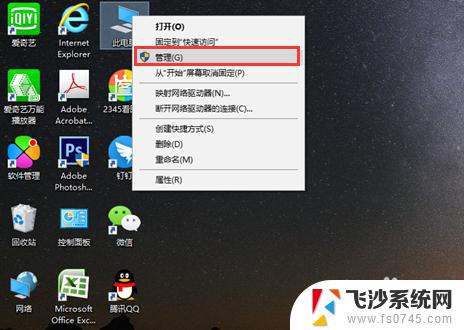
2.在页面左侧找到【设备管理器】,点击打开,然后在右边一栏找到【照相机】。
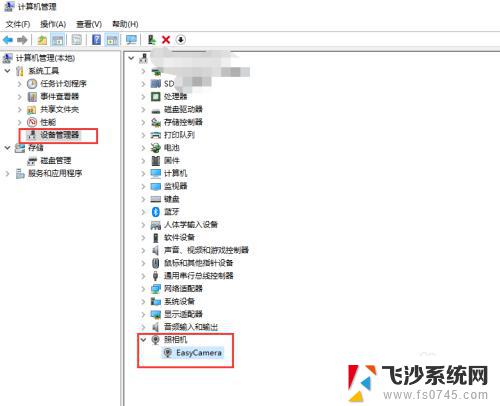
3.双击进入,如果框里显示内容为这个设备运转正常。说明你的摄像头功能打开了,如果显示的是禁用,我们就需要解除禁用。
点击 【驱动程序】,再点击【禁用设备】。确认,这个时候会弹出对话框提醒你是否解除禁用,点击确认。
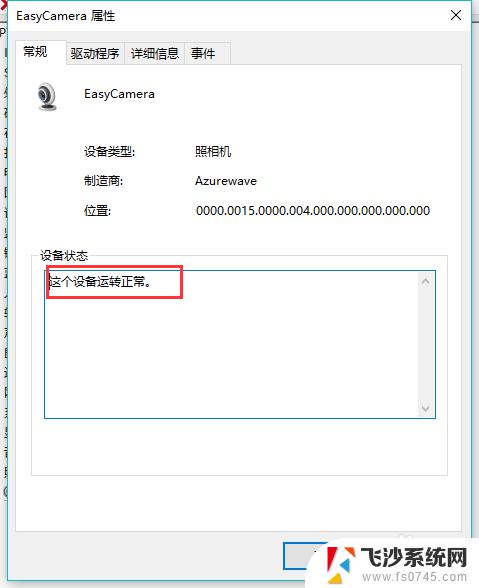
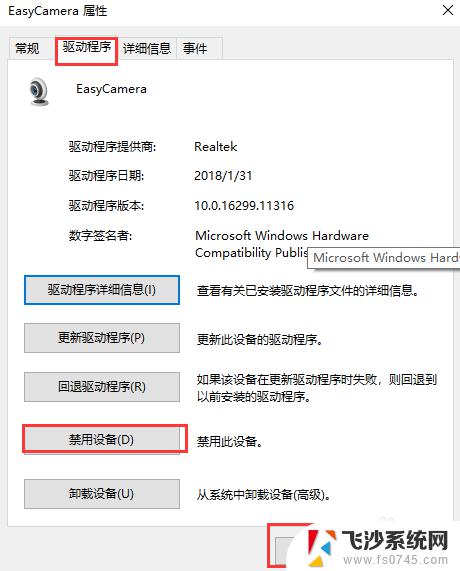
4.然后我们还要点击【更新驱动程序】在弹出的对话框中选择更新,完成后才能成功开启摄像头功能。
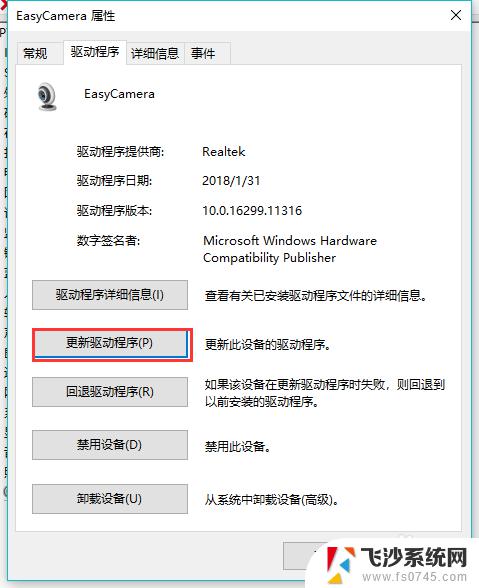
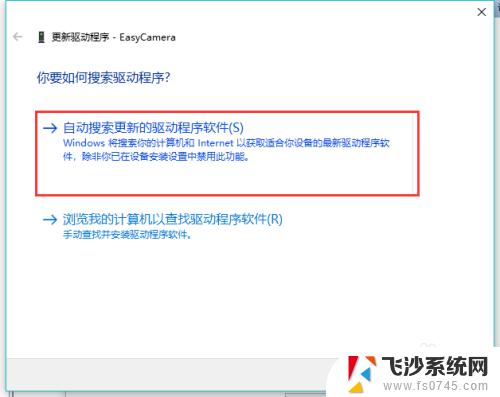
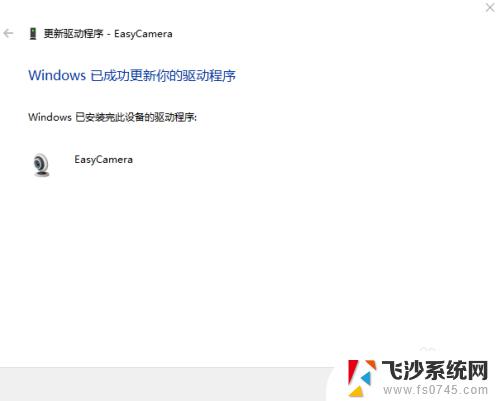
以上为电脑摄像头调整的全部内容,如有疑问,请参考小编的步骤进行操作,希望对大家有所帮助。